Oglas
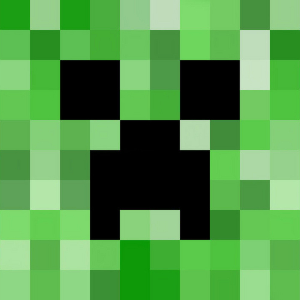 Minecraft je eksplodirao u posljednjih nekoliko godina i postao jedna od najvećih indie igara svih vremena. Jednostavno ima toliko toga možete s igrom 6 nevjerojatnih Minecraft kreacija koje će vas oduševitiu redu. Možda je "puhati u glavu" previše ekstreman idiom za nešto tako jednostavno i ne tako zastrašujuće kao što je Minecraft. Međutim, neke Minecraft kreacije doista su nevjerojatne. Zapravo, postoji dosta Minecrafta povezanih... Čitaj više – ne samo po sebi, već i uz mnoštvo dodataka koji su sada dostupni. Dostupan je čak i na bilo kojem zamislivom uređaju, uključujući Raspberry Pi. Ako još niste igrali igru, nikad nije kasno za to saznati više o tome Uvod kasnijih u Minecraft [MUO Gaming]Minecraft, senzacija zasnovana na blokovima koja je zahvatila igranje igara, sada je stara više od tri godine. Gotovo je teško povjerovati da je prošlo toliko vremena otkako je prva alfa objavljena - i jednako je... Čitaj više .
Minecraft je eksplodirao u posljednjih nekoliko godina i postao jedna od najvećih indie igara svih vremena. Jednostavno ima toliko toga možete s igrom 6 nevjerojatnih Minecraft kreacija koje će vas oduševitiu redu. Možda je "puhati u glavu" previše ekstreman idiom za nešto tako jednostavno i ne tako zastrašujuće kao što je Minecraft. Međutim, neke Minecraft kreacije doista su nevjerojatne. Zapravo, postoji dosta Minecrafta povezanih... Čitaj više – ne samo po sebi, već i uz mnoštvo dodataka koji su sada dostupni. Dostupan je čak i na bilo kojem zamislivom uređaju, uključujući Raspberry Pi. Ako još niste igrali igru, nikad nije kasno za to saznati više o tome Uvod kasnijih u Minecraft [MUO Gaming]Minecraft, senzacija zasnovana na blokovima koja je zahvatila igranje igara, sada je stara više od tri godine. Gotovo je teško povjerovati da je prošlo toliko vremena otkako je prva alfa objavljena - i jednako je... Čitaj više .
S toliko ljudi koji igraju igru, nema boljeg vremena nego sada da naučite kako postaviti Minecraft poslužitelj. Nije preteško započeti, a s nekim vremenom možete svoj poslužitelj pretvoriti u sljedeću veliku stvar.
Privremeni poslužitelj baziran na klijentu
Postoji nekoliko različitih načina na koje možete pokrenuti poslužitelj. Na primjer, možete jednostavno pokrenuti privremeni, nepromijenjeni poslužitelj kad god pokrenete klijent igre. To je omogućeno otkad su programeri promijenili arhitekturu igre tako da ona stvara vlastitu lokalnu sesiju poslužitelja, a zatim se povezuje na sebe kako bi pokrenula igru za jednog igrača. Zatim jednostavno možete koristiti druge klijente i povezati se s njima, bilo putem interneta ili putem LAN-a, ovisno o tome što je fizički moguće.
Samo zapamtite da svi portovi moraju biti otvoreni (i moguće proslijeđeni) ako očekujete da se ljudi s interneta povežu.
Pokretanje namjenskog poslužitelja

Ako želite postaviti pravi "namjenski" Minecraft poslužitelj, morat ćete preuzeti zasebni poslužitelj binarni, koji je dostupan kao .exe datoteka za Windows strojeve ili .jar datoteka za sve ostale platforme. Ove datoteke se mogu preuzeti izravno s web stranice Minecrafta nakon što se prijavite na svoj račun.
Korisnici Windowsa mogu pokrenuti svoj Minecraft poslužitelj jednostavnim dvoklikom na .exe datoteku, dok drugi (kao što je Linux) treba otvoriti terminal, promijeniti se u isti direktorij kao i .jar datoteka i pokrenuti naredba:
java -Xms1G -Xmx1G -jar minecraft_server.jar nogui.
Naravno, kako biste integrirali Minecraft poslužitelj zajedno s ostatkom vaše instalirane aplikacije, trebali biste slijediti neke dodatne upute za premještanje .jar datoteke kao i stvaranje posebnog Minecraft korisnika na vašem poslužitelju koji će imati samo dopuštenja koja ste izričito postavili to. Možete provjeriti ove upute i povezane skripte za pokretanje tako da provjerite Minecraft Wiki.
Međutim, radi jednostavnosti, ovdje su upute za Ubuntu budući da se obično preferiraju Linux poslužitelji, a Ubuntu je jednostavan za postavljanje.
Postavke portova i poslužitelja
Da biste dovršili postupak, provjerite jeste li konfigurirali druge postavke, na poslužitelju i izvan njega. Takvi zadaci uključuju konfiguriranje prosljeđivanja portova ako je potrebno i podešavanje postavki Minecraft poslužitelja unutar datoteke server.properties. Postavke vam omogućuju izmjenu osnovnih karakteristika igranja, kao što su omogućavanje ili onemogućavanje podzemlja, omogućavanje ili onemogućavanje leta, težine, načina igre, početnih razina i PvP načina.
Više informacija o tome kako konfigurirati poslužitelj putem datoteke server.properties možete pronaći ovdje.
Dodaci
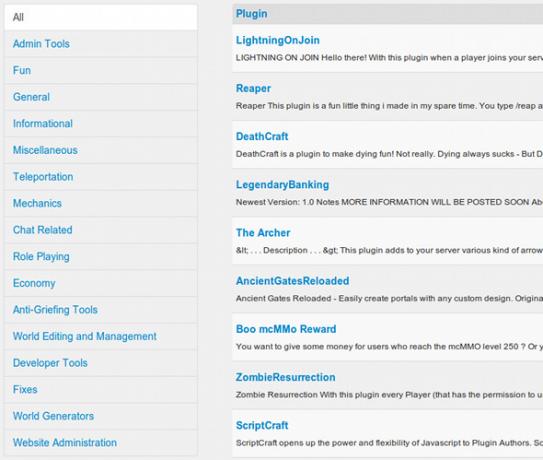
Nakon što završite s konfiguriranjem svih svojih postavki, morate razmisliti o instalaciji nekih dodataka kako bi vaš Minecraft poslužitelj imao iskustvo koje će ljudi pamtiti. Na Bukkitu je dostupno mnogo dodataka u kojima također možete pronaći upute jednostavne za korištenje. Na vama je koje ćete dodatke instalirati, međutim, postoji nekoliko koji vas možda zanimaju jer ih većina poslužitelja trenutno implementira.
Neki od ovih dodataka uključuju funkcionalnost kao što su teleportacija i načini igre.
Povežite se sa svojim poslužiteljem
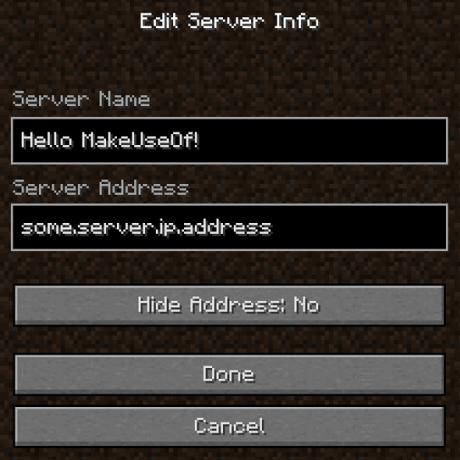
Nakon što sve postavite na poslužitelj, lako se povezati s njim. Ako je poslužitelj unutar vaše LAN mreže, trebali biste ga moći pronaći jednostavnim klikom na gumb za više igrača u Minecraft klijentu. Za poslužitelje bilo gdje drugdje na Internetu, morat ćete kliknuti Dodaj poslužitelj i upišite IP adresu ili naziv domene, ovisno o tome koji su vam podaci dati.
Pod uvjetom da su sve postavke ispravno konfigurirane i da su svi potrebni portovi otvoreni i proslijeđeni, trebali biste se moći uspješno povezati.
Zaključak
Nadamo se da ćete, imajući na umu navedene korake, uspješno postaviti Minecraft poslužitelj na kojem se možete igrati s prijateljima. Posjedovanje vlastitog Minecraft poslužitelja omogućuje vam potpunu kontrolu nad funkcionalnošću i ostalim značajke su uključene u vaš poslužitelj, što vam omogućuje najbolje, najprilagođenije iskustvo igranja moguće.
Ako trebate neke prijedloge o tome koje dodatke instalirati, provjerite ovaj članak 5 Bukkit dodataka koje morate imati za vaš Minecraft poslužiteljNe brinite, stvari se definitivno nisu promijenile od prije tjedan dana kada sam podijelio kako koristiti ModLoader za jednostavnu instalaciju modova na vaš Minecraft klijent. Minecraft je još uvijek fenomen. Notch se još uvijek smatra... Čitaj više za neke vrhunske preporuke!
Pokrećete li svoj Minecraft server? Što biste učinili ili biste učinili na njemu da bude zabavno i posebno? Javite nam se u komentarima!
Danny je apsolvent na Sveučilištu North Texas koji uživa u svim aspektima softvera otvorenog koda i Linuxa.


